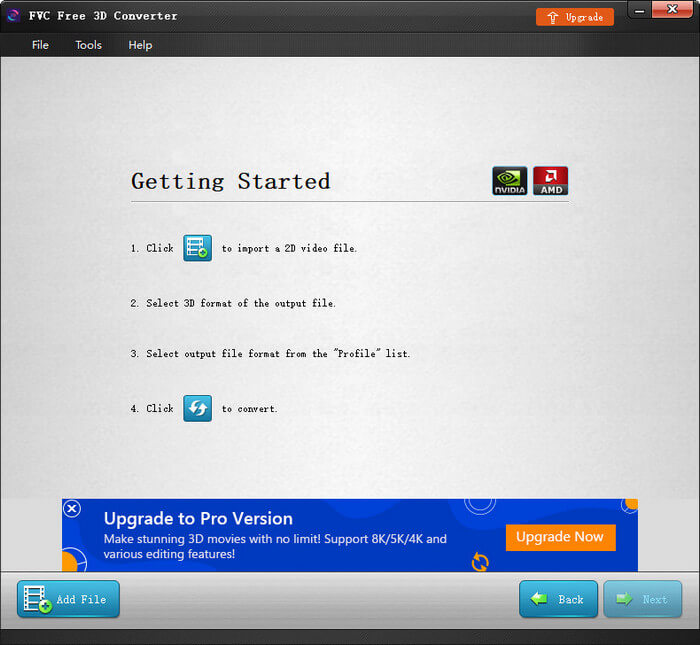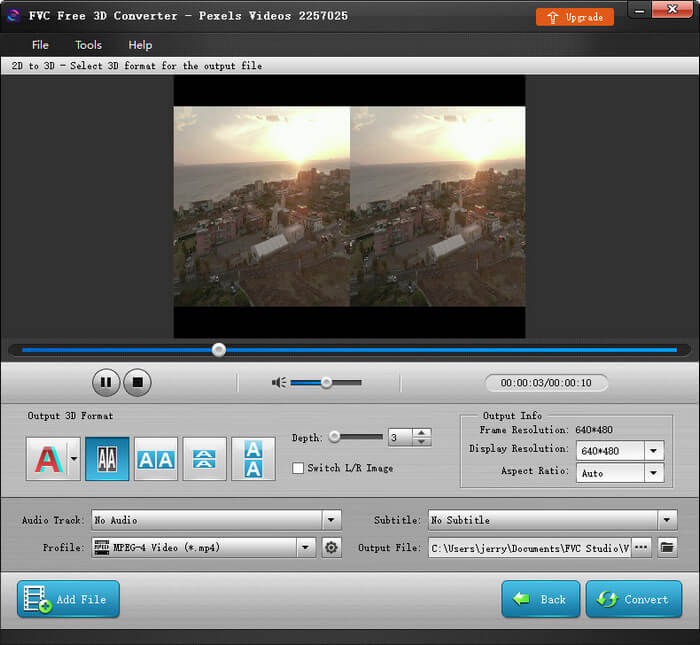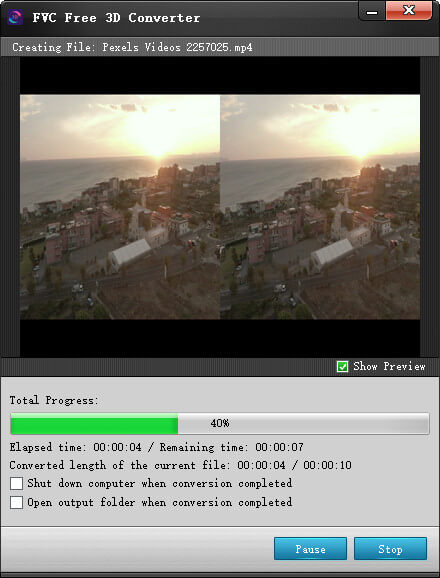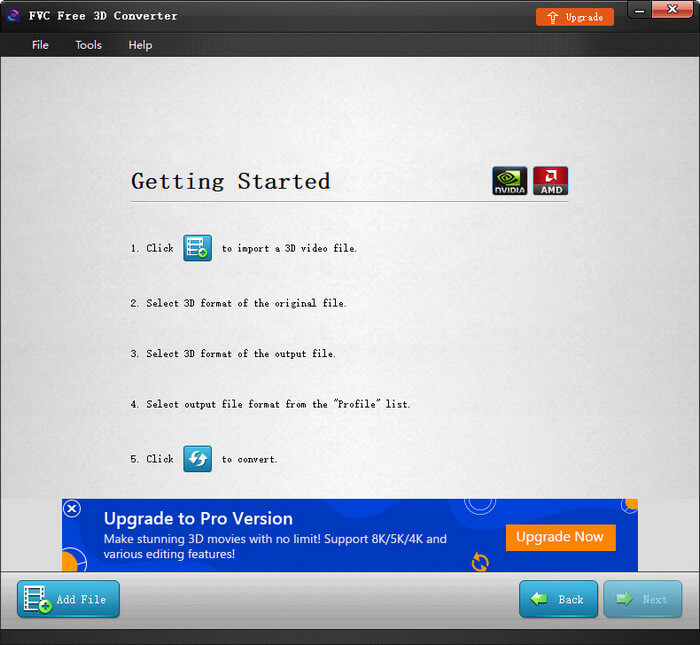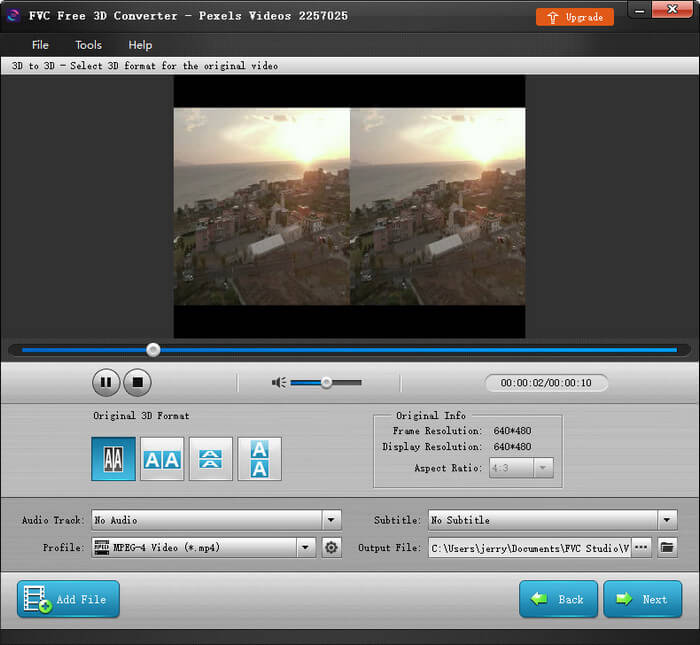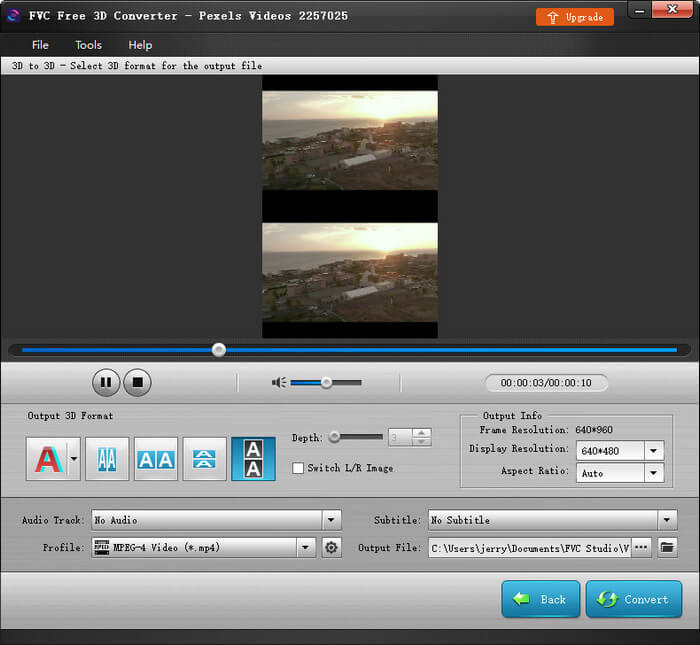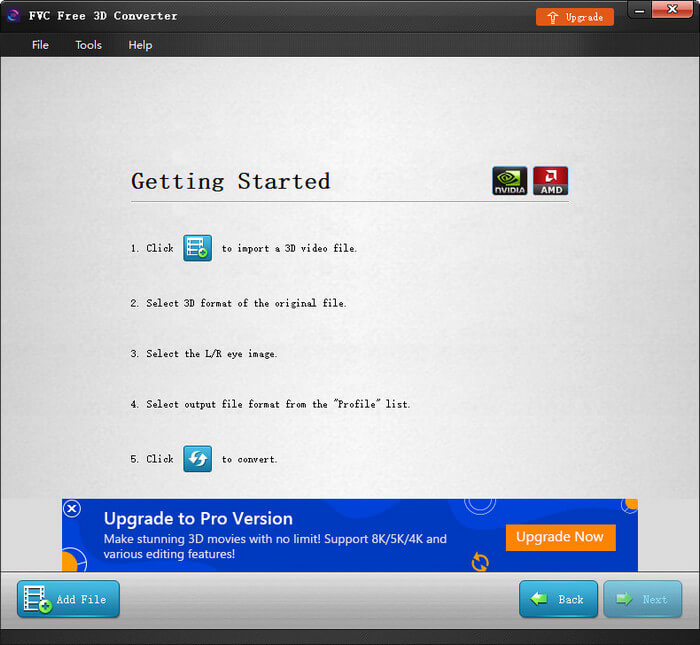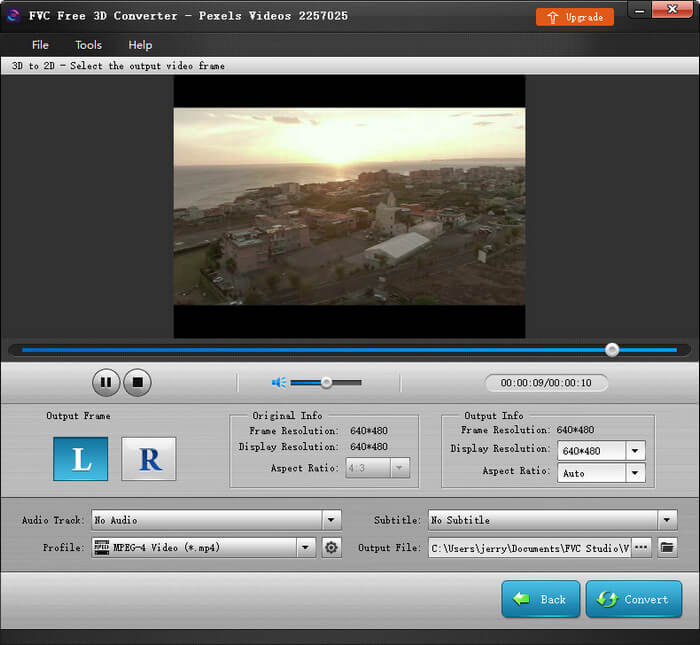Bắt đầu
Nếu bạn muốn thưởng thức phim 3D tại nhà, thì bạn có thể dựa vào FVC Free 3D Converter để giúp bạn thêm hiệu ứng 3D vào video 2D của mình mà không gặp bất kỳ rắc rối nào. Bạn cũng có thể sử dụng nó để điều chỉnh hiệu ứng 3D của video 3D. Nó thậm chí còn cho phép bạn hạ cấp phim 3D xuống 2D.

Tải xuống cài đặt
Để tải xuống chương trình, vui lòng truy cập trang web chính thức để tải phiên bản mới nhất. Sau khi quá trình tải xuống kết thúc, hãy nhấp đúp vào gói cài đặt và làm theo hướng dẫn trên màn hình để cài đặt chương trình trên PC Windows của bạn.
Sở thích
Nếu bạn cần thay đổi vị trí để lưu tệp đầu ra, bạn chỉ cần mở Sở thích bên trong Công cụ thực đơn. Bạn cũng có thể kiểm tra CPU / GPU và điều chỉnh cài đặt cập nhật theo ý muốn.

Chuyển đổi video 3D
Khởi chạy chương trình trên máy tính của bạn. Trên giao diện chính, bạn sẽ thấy 3 tùy chọn chuyển đổi video 3D: 2D sang 3D, 3D sang 3D và 3D sang 2D. Bạn có thể chọn một trong hai dựa trên nhu cầu của bạn.

Chuyển đổi 2D sang 3D
Bước 1. Tải lên Video 2D
Nếu bạn chọn chuyển đổi video 2D sang 3D, bạn có thể nhấp vào Thêm tập tin ở góc trái và tải lên tệp video 2D mà bạn muốn chuyển đổi.
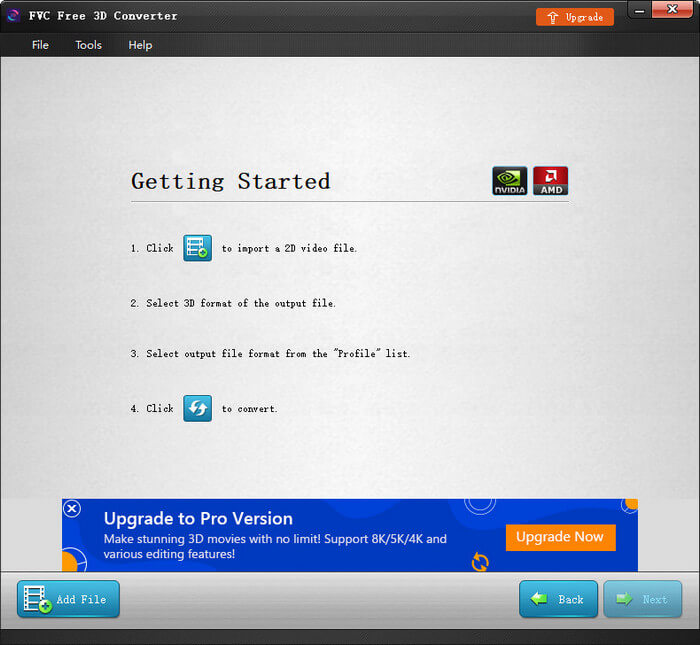
Bước 2. Điều chỉnh cài đặt 3D
Sau khi tải tệp lên, bạn có thể xem trước video trong thời gian thực. Vui lòng chọn chế độ 3D bạn muốn. Bạn cũng có thể điều chỉnh độ sâu và chuyển đổi hình ảnh L / R một cách dễ dàng. Sau đó, bạn có thể điều chỉnh độ phân giải và tỷ lệ co của tệp đầu ra.
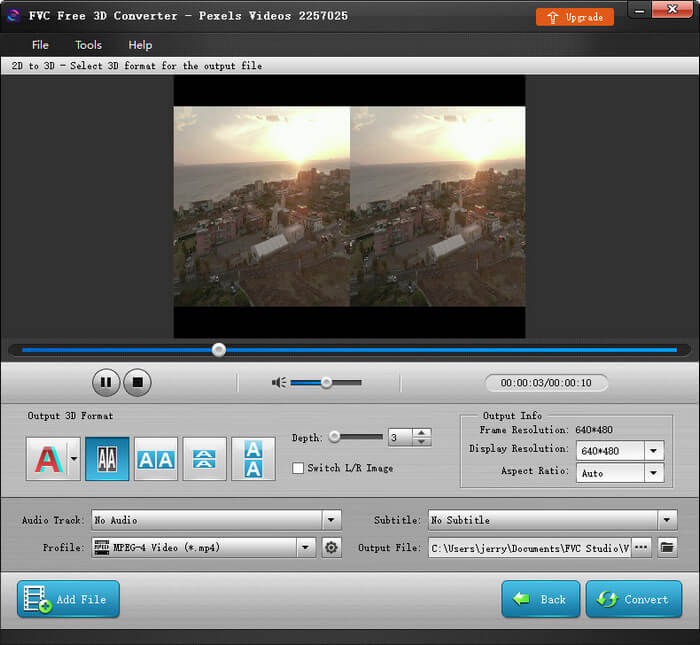
Bước 3. Bắt đầu chuyển đổi video
Khi bạn hoàn tất cài đặt, chỉ cần nhấp vào Đổi cái nút. Việc chuyển đổi sẽ bắt đầu ngay lập tức.
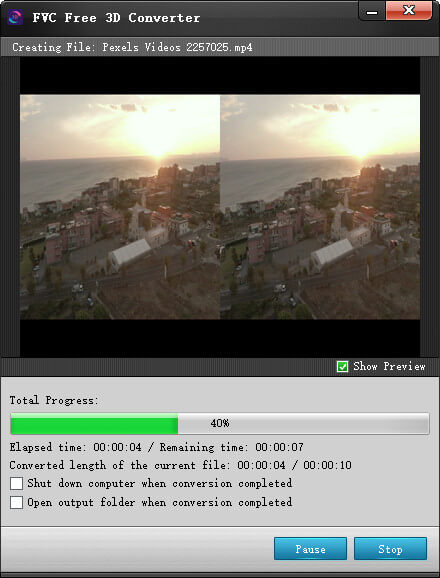
Chuyển đổi 3D sang 3D
Bước 1. Nhập video 3D
Để thay đổi chế độ 3D của tệp video 3D hiện tại, vui lòng chọn chuyển đổi video 3D sang 3D. Tuy nhiên, bạn cần nhấp vào Thêm tập tin ở góc bên trái và nhập tệp video 3D.
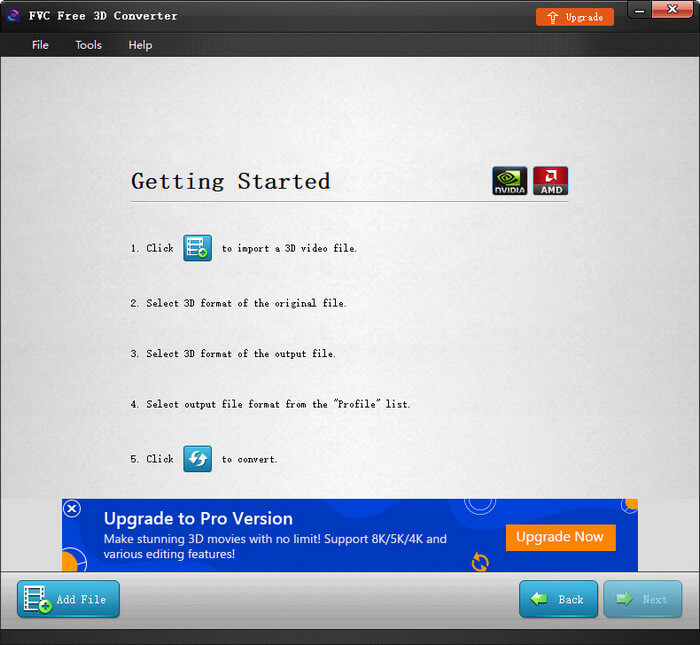
Bước 2. Kiểm tra thông tin ban đầu
Sau đó, bạn có thể kiểm tra thông tin gốc của video 3D. Nếu không có vấn đề gì, chỉ cần nhấp vào Kế tiếp và vào giao diện tiếp theo.
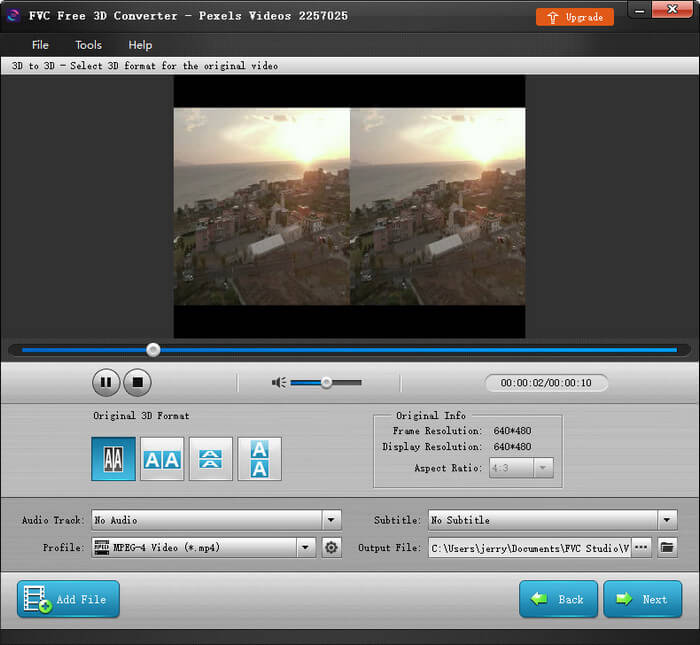
Bước 3. Bắt đầu chuyển đổi 3D
Tương tự như vậy, bạn có thể thay đổi chế độ 3D hiện tại thành chế độ khác tùy thích. Và độ sâu, hình ảnh L / R và độ phân giải cũng có thể điều chỉnh được. Nhấp chuột Đổi nếu bạn hoàn thành tất cả các cài đặt. Sau đó đợi một lúc bạn sẽ có được video như ý muốn.
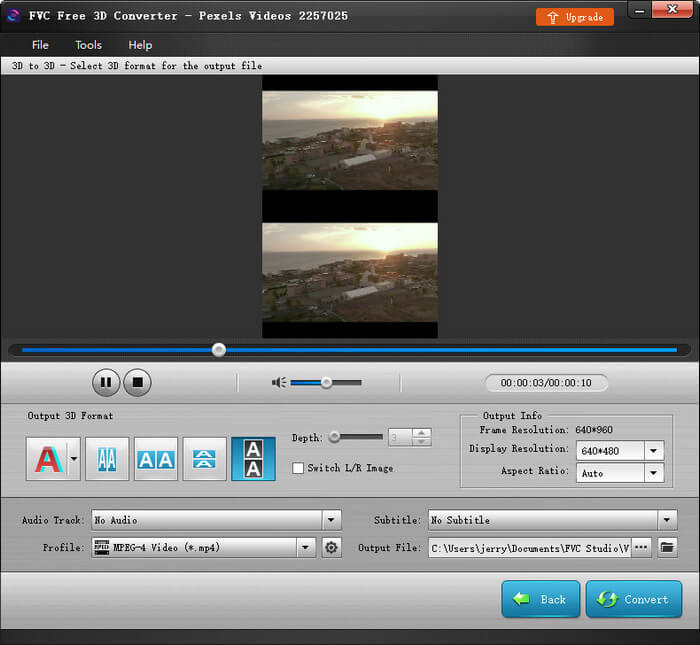
Chuyển đổi 3D sang 2D
Bước 1. Tải lên video 3D
Nếu bạn muốn hạ cấp video 3D xuống 2D, bạn có thể chọn 3D sang 2D chế độ cuối cùng. Sau đó, nhấp vào Thêm tập tin để tải tệp 3D lên.
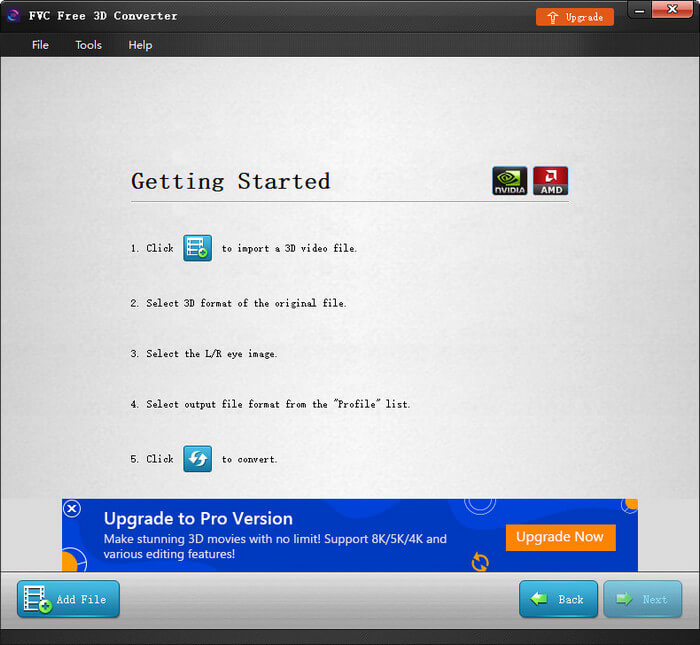
Bước 2. Chuyển đổi 3D sang 2D
Bước 2. Chuyển đổi 3D sang 2D
Sau khi kiểm tra thông tin ban đầu của video 3D, vui lòng nhấp vào Kế tiếp cái nút. Chọn hình ảnh Trái hoặc hình ảnh Bên phải làm hình ảnh đầu ra tùy theo nhu cầu của bạn. Bạn cũng có thể điều chỉnh độ phân giải và tỷ lệ khung hình một cách dễ dàng. Sau đó nhấp vào nút Convert để bắt đầu chuyển đổi 3D sang 2D.
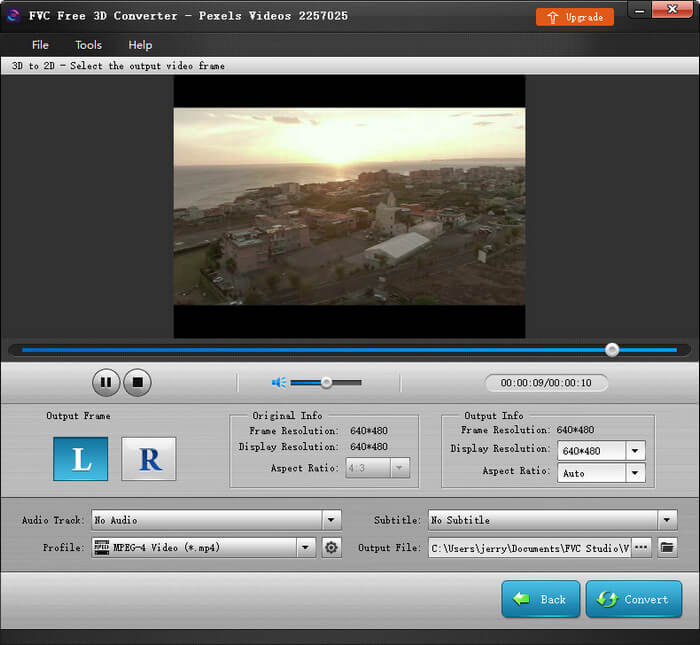



 Chuyển đổi video Ultimate
Chuyển đổi video Ultimate Trình ghi màn hình
Trình ghi màn hình